Instrução de Trabalho
Emissão de Notas Fiscais.
| Elaboração | Aprovação | ||||
|---|---|---|---|---|---|
| Nome | Visto | Data | Nome | Visto | Data |
| Silmara Candiane Lemes | 11/07/2016 | Cristiane Moraes Tuvani | 11/07/2016 | ||
1. Objetivo
Registrar toda e qualquer movimentação de produtos seja por venda, transferência entre lojas, devolução do cliente, devolução ao fornecedor, recebimento para análise de garantia, baixa como avaria, entre outros.
2. Referências
Legislação fiscal
3. Definições
Não aplicável
4. Procedimentos e Responsabilidades
-No Sistema ERPJ, acessar o menu (Movimentos-Romaneios-Consultar em aberto), ou pelo atalho na barra de ferramentas e clicar com o botão direito do mouse, sobre a venda desejada
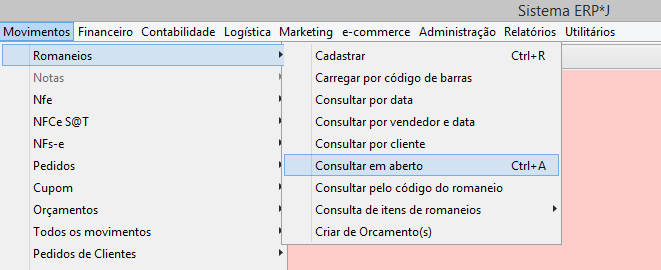

4.1 Vendas;
- Existem 3 tipos de venda, OD, NF e CF;
-OD (Pedido)
-NF (Nota Fiscal Eletrônica)
-CF (NFCeS@T). Neste caso, verificar com o cliente se ele deseja NF Paulista
-Consultar procedimentos da ITFI-003 Abertura e Fechamento de Caixa
-Cadastrar
Nota 1-Em algumas situações, o SAT já pode ter sido emitido e o cliente pode solicitar a nota fiscal posteriormente. Nesses casos, é importante notar que a nota fiscal só pode ser gerada na loja de origem, e não em outra filial da empresa. Isso ocorre porque a nota fiscal é emitida com base nos dados do SAT, que foram previamente registrados na loja de origem. Portanto, para evitar erros e inconsistências nos registros fiscais, a geração da nota fiscal deve ser feita na mesma loja onde o SAT foi emitido.
4.2 Transferência Entre lojas
-No Sistema ERPJ, acessar o menu (Movimentos-Romaneios-Consultar em aberto), ou pelo atalho na barra de ferramentas e clicar com o botão direito do mouse, sobre a transferência desejada, colocar a quantidade de volumes, espécie do volume, nº volume, na obs. colocar o nome do separador e do embalador, e clicar em cadastrar, enviar, imprimir etiqueta e nota;
-Ou para emitir a nota de transferência manualmente no sistema ERPJ ir em (Movimentos – Nfe – cadastrar)
-Escolher a operação 4 (F8 p/consultar);
-Escolher a opção cliente/Fornecedores Auto Geral (verificar código da loja de destino);
1-Matriz
2-Salto
3-Sorocaba
4-Filial Itu
5-Indaiatuba
6-Porto Feliz
7-Filial Itavuvu
8-Cabreúva
9-Tatuí
10-Boituva
11-Piedade
12-Corporativo
13-Cerquilho
-Escolher a opção (vendedor 24)
-Modo de pagamento opção 8 (transferência)
-Colocar a quantidade/espécie e número de volume
-Colocar na observação o nome do separador e o nome do solicitante
-Clicar em inserir itens, preencher o X da peça e (Letra/Marca do Produto)
-Incluir a quantidade de peça
-Clicar em Finalizar Itens
-Clicar em Cadastrar
-Clicar em enviar
-Imprimir etiqueta e NF-e
4.3. Devolução de Nota Fiscal Jurídica (Jurídica NF)
-No sistema ERPJ acessar o menu (Movimento – Devoluções/Garantia – Cadastrar Devolução);
-Preencher a operação com código 8 (Devolução de Cliente) ou código 9 (Devolução do cliente interestadual);
-O sistema pergunta se a devolução do cliente será emitida pela loja (Não);
-Qual o tipo de devolução (Por XML);
-Preencher o motivo da devolução (F8 para consultar);
-Colocar número da nota fiscal de origem e loja;
-Na observação colocar: Devolução ref. N/NF XXXX data de emissão, e S/NF XXXX e data de emissão;
-Clicar em Adicionar Origem, selecionar o caixa;
-Verificar o modo de pagamento, conforme descrito na ITFI-005 – Contas à pagar;
-Selecionar o item devolvido;
-Verificar a quantidade devolvida se é total ou parcial, e fazer a alteração;
-Informar se deseja adicionar outra origem (SIM ou NÃO);
-Escolher o tipo de entrada – Estoque ou Garantia;
-Ler a chave de acesso da nota ou adicionar o XML salvo;
-Caso o sistema não localize o XML, baixar o XML no Portal do Governo (http://www.nfe.fazenda.gov.br) da nota fiscal do cliente ou informar a chave de acesso quando o sistema solicitar;
-Preencher o código interno da peça (X e/ou sequência) e quantidade;
-Data de chegada e código do estoquista;
-Na observação colocar: Devolução ref. N/NF XXXX data de emissão, e S/NF XXXX e data de emissão;
-Clicar e cadastrar a Nota Fiscal (o sistema gerará um código automaticamente);
-Encaminhar a Nota Fiscal para o caixa que enviará ao Financeiro.
-Início de Guarda – Término de Guarda – Alterar Estoque
4.4. Devolução de Nota Fiscal formulário (Jurídico)
-Ao receber a Nota Fiscal entrar no Sintegra (www.sintegra.gov.br) em Informações
NF-e ver o indicador de obrigatoriedade de NF-e (Se for obrigatório, devolver a nota ao cliente e
solicitar a emissão da Nota Fiscal Eletrônica);
- No sistema ERPJ acessar o menu (Movimentos – Devoluções/Garantia – Cadastrar Devolução);
- Preencher a operação com código 8 (Devolução de Cliente) ou código 9 (Devolução do cliente
interestadual);
- O sistema pergunta se a devolução do cliente será emitida pela loja (Não);
- Qual o tipo de devolução (Formulário);
- Preencher o motivo da Devolução (F8 para consultar);
- Colocar número da nota fiscal de origem e loja;
- Na observação colocar: Devolução ref. N/NF XXXX data de emissão, e S/NF XXXX e data de emissão;
- Clicar em Adicionar Origem, selecionar o caixa;
-Verificar o modo de pagamento, conforme descrito na ITFI-005 - Contas a Pagar
- Selecionar o item devolvido
- Informar se deseja adicionar outra origem (SIM ou NÃO);
- Escolher o tipo de entrada – Estoque ou Garantia;
- Data de chegada e código do estoquista
- Clicar em inserir itens
- Modo de inserção de itens (manual);
- Preencher o código interno da peça (X e/ou sequência) e quantidade;
- Preencher em valor Unidade Comercial (Valor unitário do item);
- Clicar no botão mais um e em seguida finalizar
- Clicar em cadastrar a Nota Fiscal (o sistema gerará um código automaticamente);
- Encaminhar a Nota Fiscal para o caixa que enviará ao Financeiro.
4.5.Devolução de Nota Fiscal (Pessoa Física/Isento)
-No Sistema ERPJ acessar o menu (Movimentos – Devoluções/Garantia – Cadastrar
Devolução);
-Preencher a operação com código 8 (Devolução de Cliente) ou código 9 (Devolução do cliente
interestadual);
-O sistema pergunta se a devolução do cliente será emitida pela loja (SIM);
-Preencher o motivo da devolução, clicar em (F8 escolher o motivo);
-Número de origem e loja (nº do documento);
-Origem tipo (Escolher o tipo de documento);
-Na observação colocar: Devolução ref. N/NF XXXX data de emissão;
-Adicionar Origem (Selecionar o caixa);
-Verificar o modo de pagamento conforme descrito na ITFI-005 Contas a Pagar;
-Selecionar o item devolvido;
-Verificar a quantidade devolvida, se é total ou parcial, e fazer a alteração
-Criar Devolução/Transferência;
-Escolher o tipo de entrada - estoque ou garantia,
-Sistema gera nº da nota de Devolução,
-Encaminhar a Nota Fiscal para o caixa que enviará ao Financeiro.
4.6.Devolução de NFCe S@T (Nota Fiscal de Devolução)
-No Sistema ERPJ acessar o menu (Movimentos – Devoluções/Garantia – Cadastrar
Devolução);
-Preencher a operação com código 8 (Devolução de Cliente) ou código 9 (Devolução do cliente
interestadual);
-O sistema pergunta se a devolução do cliente será emitida pela loja (SIM);
-Preencher o motivo da devolução, clicar em (F8 escolher o motivo);
-Número de origem e loja (nº do documento);
-Origem tipo (Escolher o tipo de documento SAT);
-Na observação colocar: Devolução ref. SAT XXXX data de emissão;
-Adicionar Origem (Selecionar o caixa);
-Verificar o modo de pagamento conforme descrito na ITFI-005 - Contas a Pagar;
-Selecionar o item devolvido;
-Verificar a quantidade devolvida, se é total ou parcial, e fazer a alteração;
-Criar Devolução/Transferência;
-Escolher o tipo de entrada, estoque ou garantia;
-Sistema gera nº da nota de Devolução;
-Encaminhar a Nota Fiscal para o caixa;
4.7. Devolução de Pedido (Devolução/Remessa Consignado)
-No Sistema ERPJ acessar o menu (Movimentos – Devoluções/Garantia – Cadastrar Devolução);
-Preencher a operação com o código 8 (Devolução de Cliente ou 51 Retorno Consignação);
-O sistema pergunta se a devolução do cliente será emitida pela loja (SIM);
-Preencher o motivo, clicar em (F8 escolher o motivo);
-Número de origem e loja (nº do documento);
-Origem tipo (Escolher o tipo de documento PEDIDO)
-Devolução ref. ORC. Nº XXXXX emissão XXXXX-motivo XXXX
-Adicionar Origem (Selecionar o caixa);
-Colocar o modo de pagamento conforme detalhado no pedido de origem e selecionar o item
devolvido;
-Verificar a quantidade devolvida, se é total ou parcial, e fazer a alteração;
-Criar Devolução/Transferência;
-Escolher o tipo de entrada - estoque ou garantia;
-Sistema gera nº do pedido de Devolução/venda;
-Encaminhar o pedido ao caixa.
4.8. Devolução de pedido parcial (receber no local)
-No Sistema ERPJ acessar o menu (Movimentos – Devoluções/Garantia – Cadastrar Devolução);
-Preencher a operação com o código 8 (Devolução de Cliente);
-O sistema pergunta se a devolução do cliente será emitida pela loja (SIM);
-Preencher o motivo, clicar em (F8 escolher o motivo);
-Número de origem e loja (nº do documento);
-Origem tipo (Escolher o tipo de documento PEDIDO)
-Devolução ref. ORC. Nº XXXXX emissão XXXXX-motivo XXXX
-Adicionar Origem (Selecionar o caixa);
-Colocar o modo de pagamento conforme detalhado no pedido de origem;
-Selecionar o item devolvido;
-Verificar a quantidade dos itens devolvidos se é total ou parcial, e fazer a alteração;
-Criar Devolução/Transferência;
-Escolher o tipo de entrada – Estoque ou Garantia;
-Sistema gera nº do pedido de Devolução;
-Encaminhar o pedido ao caixa, verificar se efetuou o pagamento do item correto;
4.9. Devolução para Fornecedor
-No Sistema ERPJ clicar em (Movimento – Devolução – Garantia);
-Preencher a operação com o código 6 (Devolução para Fornecedor) ou 39 (Devolução para
Fornecedor Tributada) ou 7 (Devolução para Fornecedor Interestadual) ou 40 (Devolução para
Fornecedor Interestadual Tributada);
-Preencher o motivo, clicar em (F8 escolher o motivo);
-Número de origem (nº do documento);
-Origem tipo (Compra);
-Adicionar Origem;
-Selecionar os itens;
-Modo de pagamento (20 Garantia);
-Código do vendedor do auxiliar de garantia da matriz (F8 - para consultar);
-Colocar na observação: Devolução ref. S/Nfe. Nº XXXXX emissão XXXXX-motivo XXXXX;
-Criar Devolução;
-Selecionar o tipo de estoque (Estoque ou Garantia);
-Sistema gera nº da nota Devolução.
4.10.Entrada de devolução de Cliente Jurídico (Garantia)
-No Sistema ERPJ acessar o menu (Movimento – Devolução/Garantia- Cadastrar Devolução);
-Preencher a operação com o código 8 (Devolução do Cliente);
-O sistema pergunta se a devolução do cliente será emitida pela loja (Não);
-Qual o tipo de devolução (Por XML);
-Preencher o motivo da devolução (F8 para consultar);
-Colocar número da nota fiscal de origem e loja;
-Na observação colocar: Entrada ref. N/NF XXXX data de emissão, e S/NF XXXX e data de emissão;
-Clicar em Adicionar Origem, selecionar o caixa;
-Verificar o modo de pagamento, conforme descrito na ITFI-005 – Contas à pagar;
-Selecionar o item devolvido;
-Verificar a quantidade devolvida se é total ou parcial, e fazer a alteração;
-Informar se deseja adicionar outra origem (SIM ou NÃO);
-Escolher o tipo de entrada – Garantia;
-Ler a chave de acesso da nota ou adicionar o XML salvo;
-Caso o sistema não localize o XML, baixar o XML no Portal do Governo (http://www.nfe.fazenda.gov.br) da nota fiscal do cliente ou informar a chave de acesso quando o sistema solicitar;
-Preencher o código interno da peça (X e/ou sequência) e quantidade;
-Data de chegada e código do estoquista;
-Na observação colocar: Entrada ref. N/NF XXXX data de emissão, e S/NF XXXX e data de emissão;
-Clicar em cadastrar a Nota Fiscal (o sistema gerará um código automaticamente);
Encaminhar a Nota Fiscal para o caixa que enviará ao Financeiro.
-Início de Guarda – Término de Guarda – Alterar Estoque
4.11. Devolução em Garantia para fornecedor
-No Sistema ERPJ clicar em (Movimento – Devolução –Garantia);
-Preencher a operação com o código 10 (Remessa de mercadoria para analise em garantia ) ou usar o codigo 11 (Remessa de mercadoria para analise em garantia Interestadual)
-Preencher o motivo, clicar em (F8 escolher o motivo);
-Número de origem (nº do documento);
-Origem tipo (Compra);
-Adicionar Origem;
-Código do vendedor do auxiliar de garantia da matriz (F8 - para consultar);
-Selecionar os itens;
-Modo de pagamento (20 Garantia);
-Colocar na observação: Devolução ref. S/NF. Nº XXXXX emissão XXXXX-motivo XXXXX;
-Criar Devolução;
-Selecionar o tipo de estoque (Estoque ou Garantia);
-Sistema gera nº da nota Devolução;
4.12. Retorno em garantia do fornecedor
-Movimentos-Devolução/Garantia-Cadastrar Devolução;
-Operação =19 DEVOLUÇÃO DO FORNECEDOR (GARANTIA) ou 20 (Devolução do Fornecedor em Garantia Interestadual)
-Tipo devolução= De Fornecedor
-Número Origem= Número da Nossa NF
-Colocar na observação: RET TOTAL OU PARCIAL DE GARANTIA REF N/NOTA XXXX DATA E S/NOTA XXXX DATA
-Adicionar Origem
-Selecionar o item devolvido
-Verificar a quantidade devolvida se é total ou parcial, e fazer a alteração;
-Informar se deseja adicionar outra origem (SIM ou NÃO);
-Escolher o tipo de entrada – Estoque;
-Ler a chave de acesso da nota ou adicionar o XML salvo;
-Caso o sistema não localize o XML, baixar o XML no Portal do Governo (http://www.nfe.fazenda.gov.br) da nota fiscal do cliente ou informar a chave de acesso quando o sistema solicitar;
-Preencher o código interno da peça (X e/ou sequência) e quantidade;
-Data de chegada / Colocar Número de Volume e Espécie
-Clicar em FORA DA FILA, para o Item Entrar na Fila De Guarda
-Locação – Colocar Onde o Volume está Alocado
-Na observação colocar: RET TOTAL OU PARCIAL DE GARANTIA REF N/NOTA XXXX DATA E S/NOTA XXXX DATA
-Clicar em cadastrar a Nota Fiscal
5. Registros
Sistema ERPJ
6. Histórico de Revisões
| Revisão | Descrição | Revisor | Data |
|---|---|---|---|
| 00 | Emissão inicial | Silmara Candiani Lemes | 11/07/2016 |
| 01 | Revisão nos itens 4.5 e 4.6 | Silmara Candiani Lemes | 07/03/2018 |
| 02 | Revisão geral do documento | Jonas Alexandre Martins/Silmara Candiani Lemes | 23/05/2019 |
| 03 | Revisão geral do documento | Ricardo Caetano/ João Paulo Zeppini/ Jael da Silva | 12/02/2021 |
| 04 | Revisão geral do documento | Ricardo Caetano | 24/02/2022 | 05 | Revisão geral do documento | Ricardo Caetano/ Ivone Vaz / Gabriela Almeida | 18/10/2022 | 06 | Revisão geral do documento | Ricardo Caetano/ Ivone Vaz / Gabriela Almeida | 17/04/2023 |